虚拟光驱免重启的方法
时间:2023-02-08 | 作者:心动下载站今天小编要给大家带来的就是虚拟光驱免重启的方法了,现在网上有这么多电脑小白不懂得虚拟光驱免重启的方法,所以小编一定要教一教大家,让大家知道虚拟光驱重启并不是洪水猛兽,下面就一起来看看这篇虚拟光驱免重启的方法吧!
第一步:下载免重启虚拟光驱
第二步:解压缩得到 "DAEMON+Tools+V3.47简体
第三步:安装主程序
运行文件夹中的 "DAEMON+Tools+V3.47简体中文版"应用程序。
1:记录安装日志随意,点击安装。
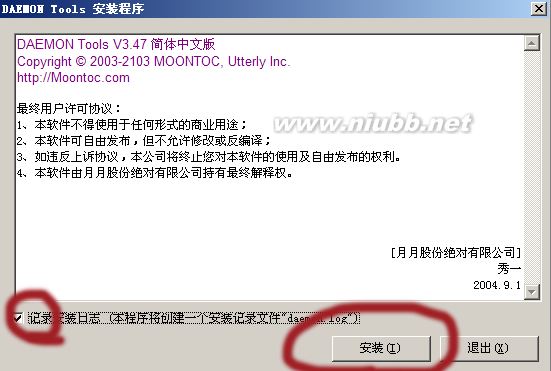
虚拟光驱免重启的方法图1
2:欢迎向导,点击下一步。
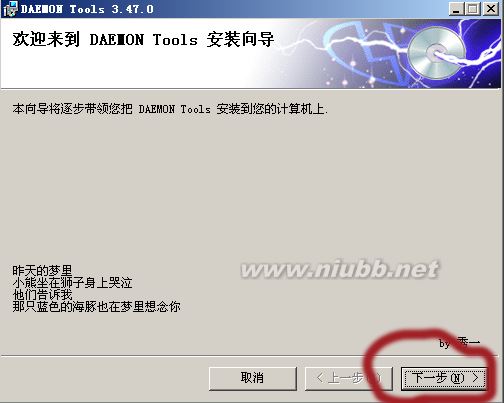
虚拟光驱免重启的方法图2
3:浏览选择想要安装到的目录,然后下一步!
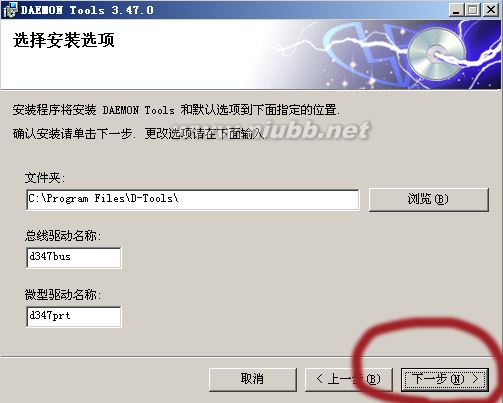
虚拟光驱免重启的方法图3
4:确认安装,点击下一步!
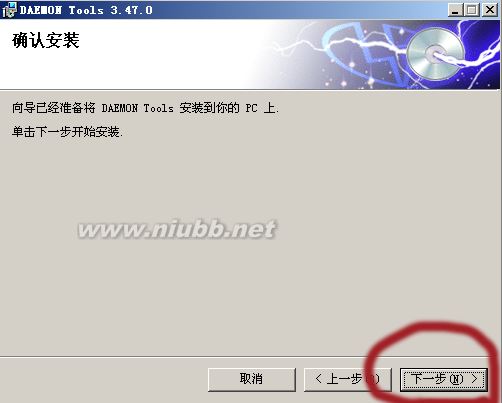
虚拟光驱免重启的方法图4
5:安装中......
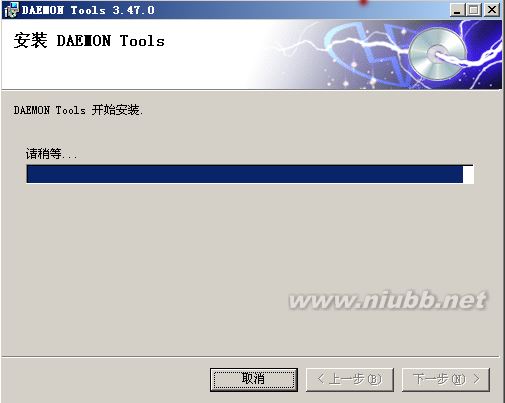
虚拟光驱免重启的方法图5
6:安装完成。点击关闭!
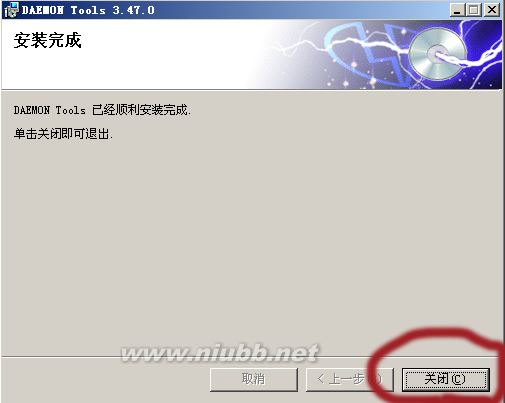
虚拟光驱免重启的方法图6
7:系统提示需要重新启动,选择“否”不用重启也可以使用!

虚拟光驱免重启的方法图7
第五步:启动虚拟光驱!运行桌面的“DAEMON Tools”快捷方式。
这时右下角任务栏会出现红色闪电的图标,就是虚拟光驱!

虚拟光驱免重启的方法图8
右击拉出菜单
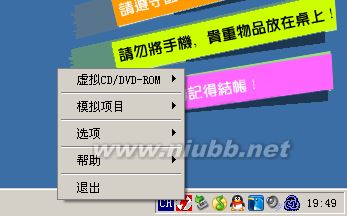 #p#分页标题#e#
#p#分页标题#e#虚拟光驱免重启的方法图9
点“虚拟CD/DVD-ROM”

虚拟光驱免重启的方法图10
“点设置驱动器数量”

虚拟光驱免重启的方法图11
选择好数量后系统自动安装驱动器

虚拟光驱免重启的方法图12
完成后打开我的电脑,就会显示你的虚拟光驱了!

虚拟光驱免重启的方法图13
第四步:使用虚拟光驱!
1:右击任务栏图标,选择“虚拟CD/DVD-ROM”

虚拟光驱免重启的方法图14
2:如图点“安装映像文件”

虚拟光驱免重启的方法图15
3:在对话框中选择你要加载的系统安装教程镜像文件即可!
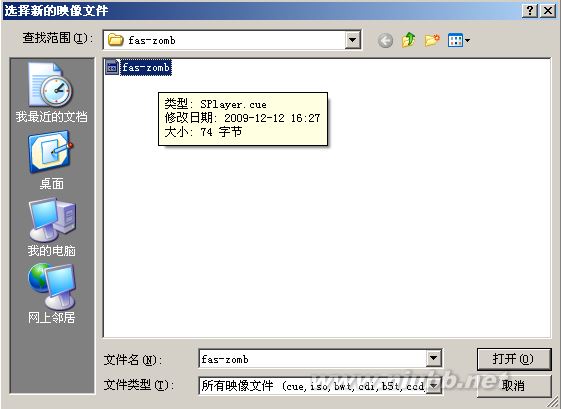
虚拟光驱免重启的方法图16
关于虚拟光驱免重启的方法就给大家介绍到这里了,总而言之这个方法是非常流行的,不过现在可能比较少了,因为大家都学会了嘛。小编也是收藏了很久才分享给大家的哦,还有关于重装系统光盘的教程,因为这个方法并没有什么特别出彩的地方,一般人看一两遍就会了。

 优途加速器免费版
优途加速器免费版 思鸿课堂安卓版
思鸿课堂安卓版 闲品安卓版
闲品安卓版 保卫摩托安卓版
保卫摩托安卓版 龙东市场安卓版
龙东市场安卓版 诚美生活安卓版
诚美生活安卓版 迅达梯联网安卓版
迅达梯联网安卓版 长猿短视频安卓版
长猿短视频安卓版 战争纪元安卓版
战争纪元安卓版 热血暗黑变态版安卓版
热血暗黑变态版安卓版 海底寻宝记安卓版
海底寻宝记安卓版 小米赛车九游版安卓版
小米赛车九游版安卓版 高校少女模拟世界安卓版
高校少女模拟世界安卓版 超时代战争安卓版
超时代战争安卓版 口袋日月九游版安卓版
口袋日月九游版安卓版 轻舞罗裳安卓版
轻舞罗裳安卓版